Cách chuyển đổi Word sang PDF hoặc JPEG
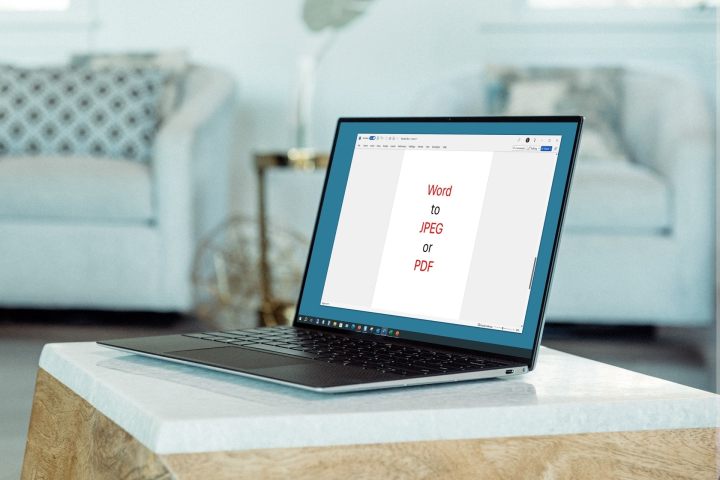
Nhu cầu lưu và xuất tài liệu Microsoft Word dưới dạng một loại tệp khác là khá phổ biến.
May mắn thay, trong chính phần mềm Word, bạn có thể lưu và xuất tài liệu Word ở nhiều loại tệp khác nhau, bao gồm cả PDF. Chúng tôi sẽ giải quyết cách thực hiện trước. Chúng tôi cũng sẽ đề cập đến các phương pháp chuyển đổi tài liệu Word sang các loại tệp khác, chẳng hạn như JPEG. Có một số phương pháp để thực hiện việc này và chúng tôi sẽ hướng dẫn bạn từng phương pháp.
Cách chuyển đổi Word sang PDF trực tiếp trong Word
Như đã đề cập trước đó, Microsoft Word cung cấp một cách để lưu tài liệu của bạn dưới dạng một định dạng tệp khác. May mắn thay, PDF là một trong những lựa chọn đó.
Bước 1: Khi tài liệu Word của bạn mở ra, hãy vào Tệp và chọn Lưu dưới dạng hoặc nếu bạn đang sử dụng Tự động lưu, hãy chọn Lưu một bản sao.
Bước 2: Chọn vị trí để lưu tệp và tùy ý điều chỉnh tên tệp. Trong hộp thả xuống bên dưới tên tệp, chọn PDF.
Bước 3: Chọn Lưu.
Mẹo: Bạn có biết bạn cũng có thể làm ngược lại và chuyển đổi PDF sang Word không?
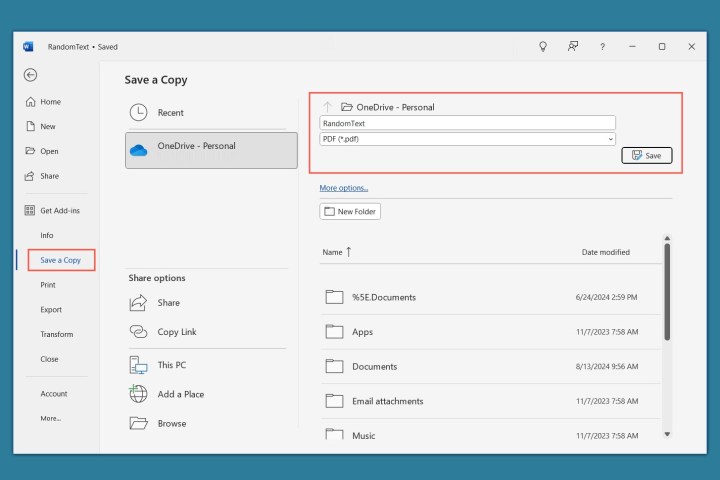
Cách chuyển đổi Word sang JPEG bằng cách sao chép và dán
Phương pháp đầu tiên này hoạt động tốt nếu bạn có một tài liệu Word một trang mà bạn muốn chuyển đổi sang JPEG. Bạn có thể chọn văn bản, hình ảnh và các thành phần khác, sao chép mọi thứ, sau đó dán dưới dạng hình ảnh.
Bước 1: Chọn mọi thứ trên trang của bạn. Bạn có thể thực hiện việc này bằng cách kéo con trỏ qua hoặc sử dụng phím tắt Ctrl + A.
Bước 2: Nhấp chuột phải và chọn Sao chép.
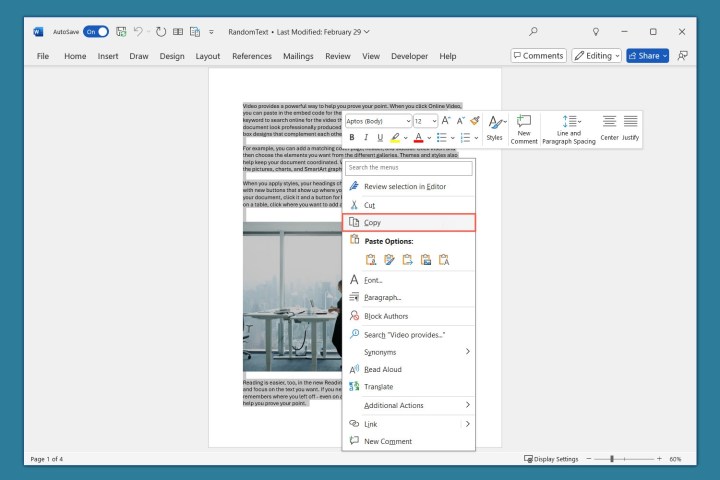
Bước 3: Đặt con trỏ vào vị trí khác trong tài liệu hiện tại hoặc trong tài liệu mới và đi đến tab Trang chủ.
Bước 4: Mở menu Dán trong phần Bảng tạm của ruy-băng và chọn (Dán dưới dạng) Ảnh.
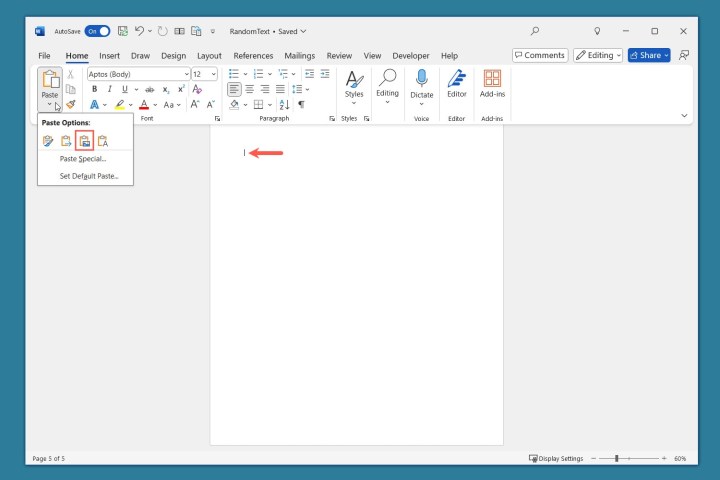
Bước 5: Để sử dụng hình ảnh trong tài liệu Word của bạn trong một ứng dụng khác, bạn có thể lưu nó vào thiết bị của mình dưới dạng JPEG.
Nhấp chuột phải vào hình ảnh và chọn Lưu dưới dạng hình ảnh.
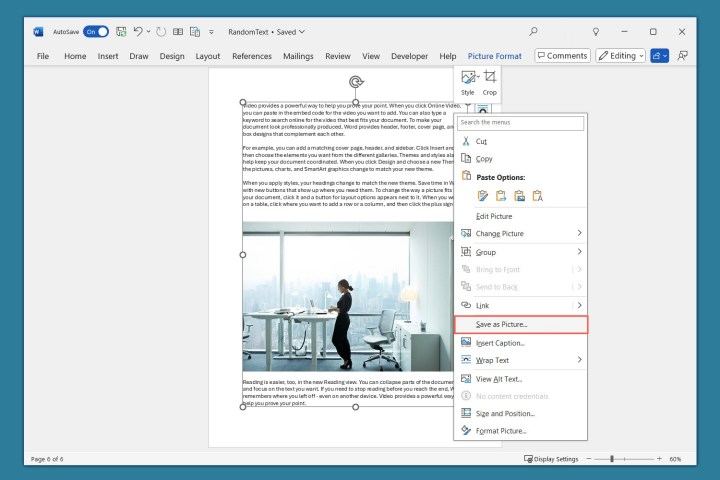
Bước 6: Trong hộp thoại Lưu dưới dạng, chọn vị trí, tùy chọn chỉnh sửa tên và nếu cần, chọn Định dạng trao đổi tệp JPEG trong hộp Loại lưu dưới dạng.
Chọn Lưu.
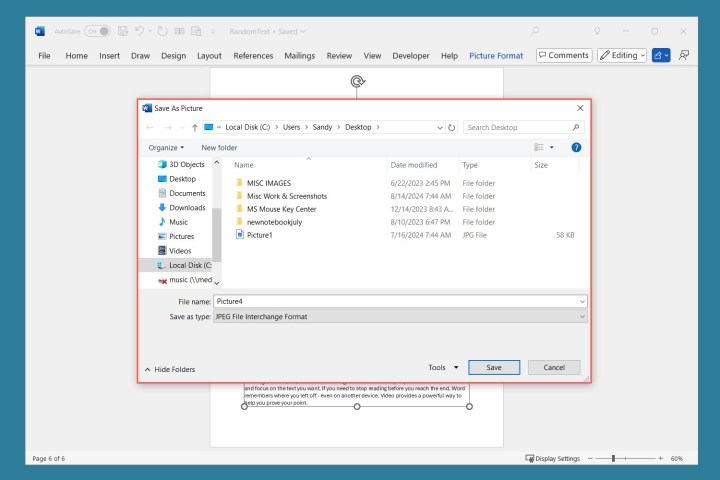
Chuyển đổi Word sang JPEG bằng ảnh chụp màn hình
Một phương pháp tốt khác để chuyển đổi Word sang JPEG là chụp ảnh màn hình bằng Windows Snipping Tool. Với tùy chọn này, bạn có thể chụp một trang, hai trang cạnh nhau hoặc hình thu nhỏ của các trang.
Lưu ý: Nếu bạn sử dụng ứng dụng khác để chụp ảnh màn hình trên Windows 11, bạn có thể sử dụng ứng dụng đó thay thế.
Bước 1: Vào tab Xem để chọn chế độ xem cho các trang tài liệu:
- Dọc: Hiển thị từng trang một.
- So sánh: Hiển thị hai trang cạnh nhau cùng lúc.
- Hình thu nhỏ: Hiển thị tất cả các trang dưới dạng hình thu nhỏ.
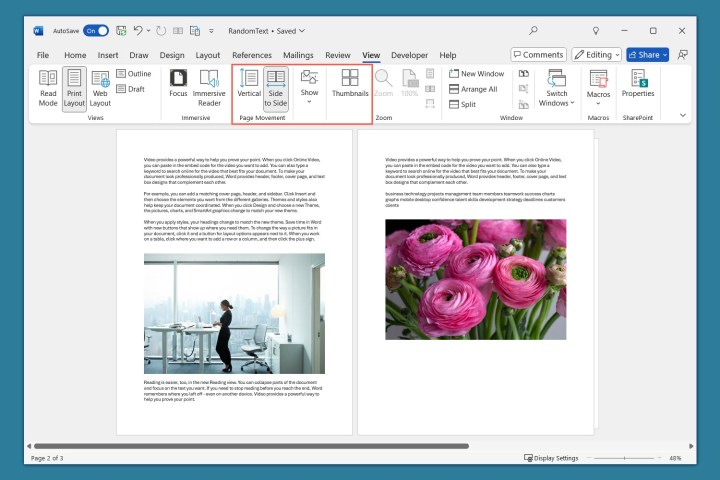
Bước 2: Sau khi chọn chế độ xem, hãy mở Công cụ cắt Windows. Bạn có thể thực hiện việc này bằng cách chọn công cụ này trong menu Bắt đầu của Windows hoặc tìm kiếm bằng hộp Tìm kiếm.
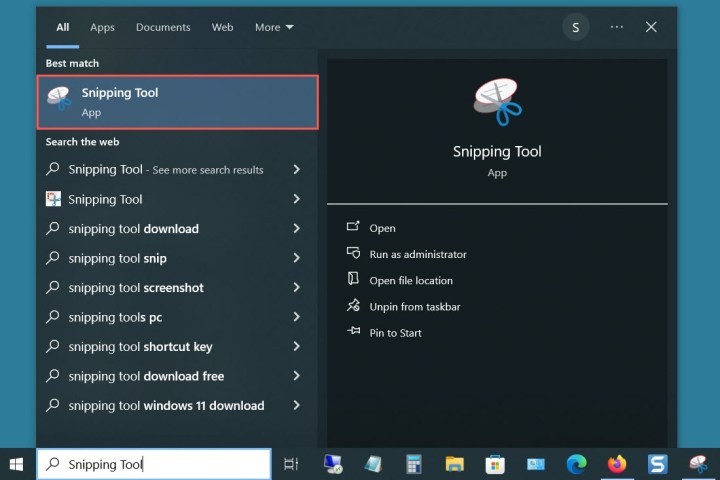
Bước 3: Trong Công cụ cắt ảnh của Windows, hãy mở menu Chế độ và chọn Cắt ảnh hình chữ nhật.
Chọn Mới.
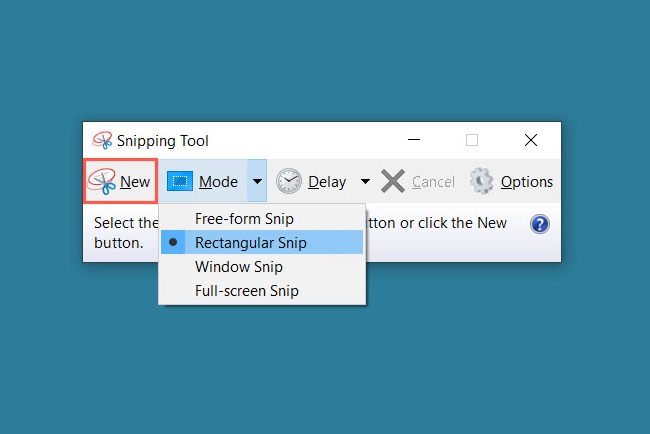
Bước 4: Khi con trỏ của bạn chuyển thành biểu tượng hình chữ thập, hãy kéo để chụp phần tài liệu Word mà bạn muốn và bạn sẽ thấy đường viền màu đỏ. Nhả con trỏ.
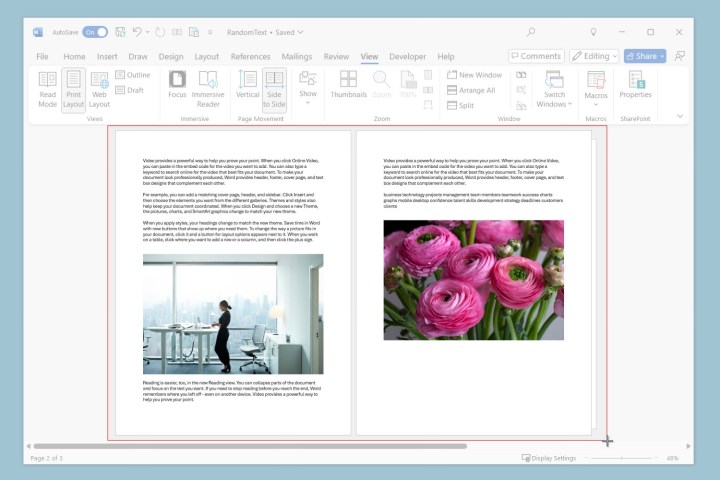
Bước 5: Quay lại Windows Snipping Tool, bạn sẽ thấy ảnh chụp màn hình của mình. Chọn Tệp > Lưu dưới dạng.
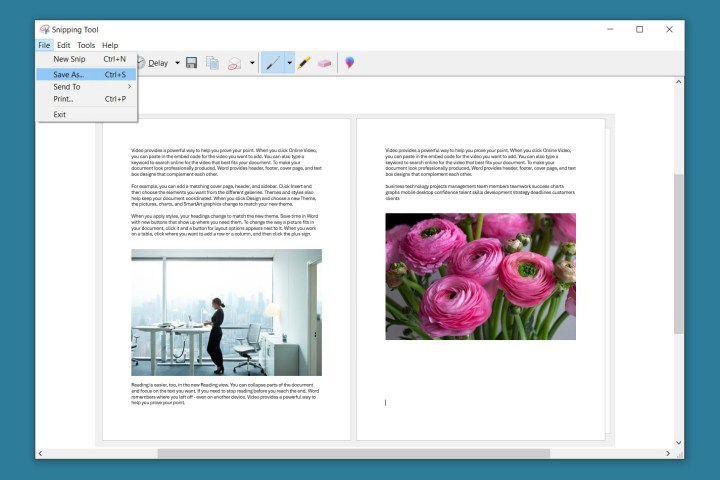
Bước 6: Trong hộp thoại Lưu dưới dạng, chọn vị trí, tùy chọn chỉnh sửa tên và nếu cần, chọn tệp JPEG trong hộp Lưu dưới dạng loại.
Chọn Lưu.
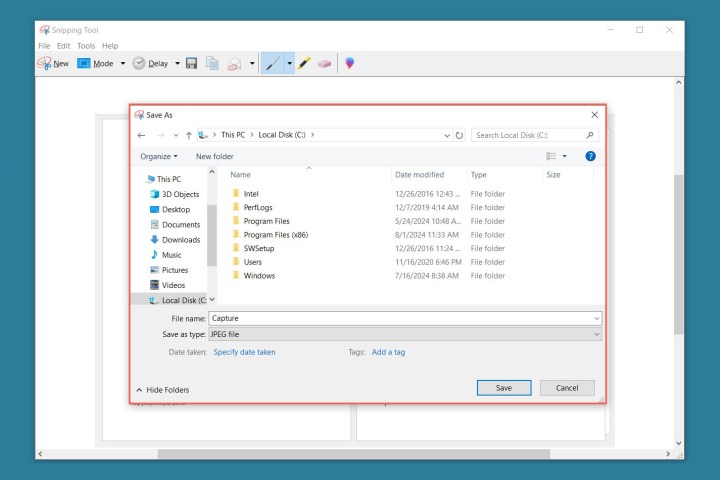
Chuyển đổi Word sang JPEG bằng trình chuyển đổi trực tuyến
Mặc dù các phương pháp trên không nhất thiết là khó, nhưng chúng có thể tốn thời gian. Để có cách nhanh chóng chuyển đổi tài liệu Word sang JPEG, hãy cân nhắc đến trình chuyển đổi tệp trực tuyến.
Bạn có thể tìm thấy nhiều trình chuyển đổi miễn phí bao gồm Convertio, Word to JPEG và FreeConvert. Ví dụ, đây là cách sử dụng Convertio để chuyển Word thành JPEG.
Bước 1: Truy cập trang web Doc (Word) to JPEG Converter. Lưu ý: Bạn cũng có thể xem Doc (Word) to JPG Converter.
Bước 2: Chọn Chọn Tệp để tải lên tài liệu Word của bạn.
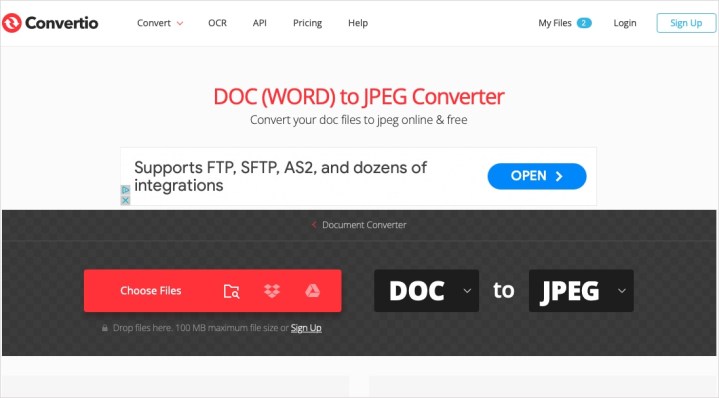
Bước 3: Chọn Chuyển đổi.
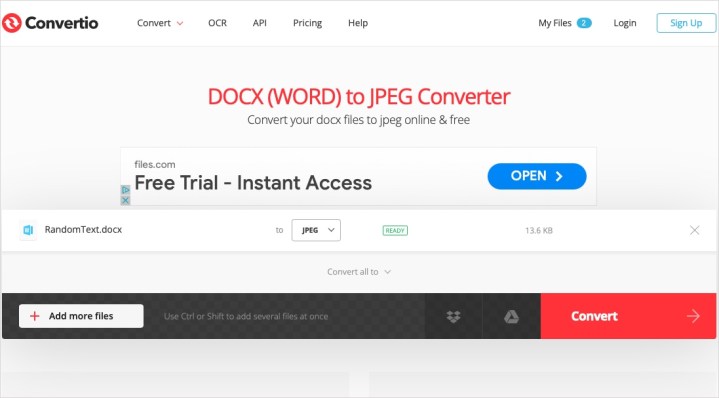
Bước 4: Chọn Tải xuống khi quá trình hoàn tất.
Lưu ý rằng một số công cụ chuyển đổi trực tuyến chỉ có thể chuyển đổi trang đầu tiên trong tài liệu Word của bạn sang JPEG.
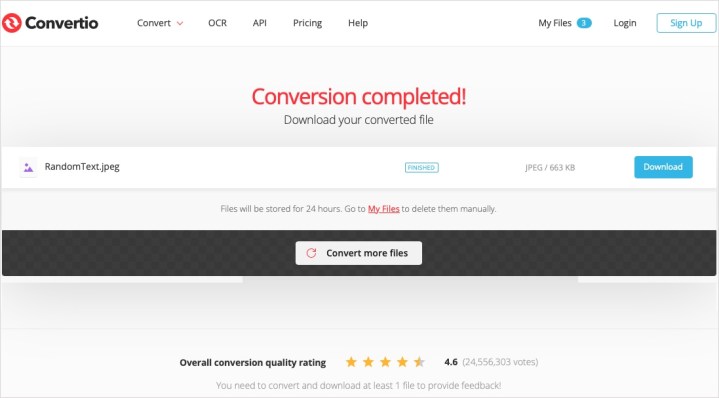
Chuyển đổi Word sang PDF bằng trình chuyển đổi trực tuyến
Nếu vì lý do nào đó bạn không thể sử dụng phương pháp trên, ví dụ, bạn nhận được tài liệu qua email nhưng thiết bị của bạn không có Microsoft Word bạn có thể sử dụng trình chuyển đổi tệp trực tuyến.
Giống như tùy chọn chuyển đổi Word sang JPEG, bạn sẽ tìm thấy nhiều trình chuyển đổi Word sang PDF miễn phí. May mắn thay, Convertio cũng cung cấp trình chuyển đổi Word sang PDF.
Bước 1: Truy cập trang web Convertio Doc (Word) to PDF Converter.
Bước 2: Chọn Chọn Tệp để tải lên tài liệu Word của bạn.
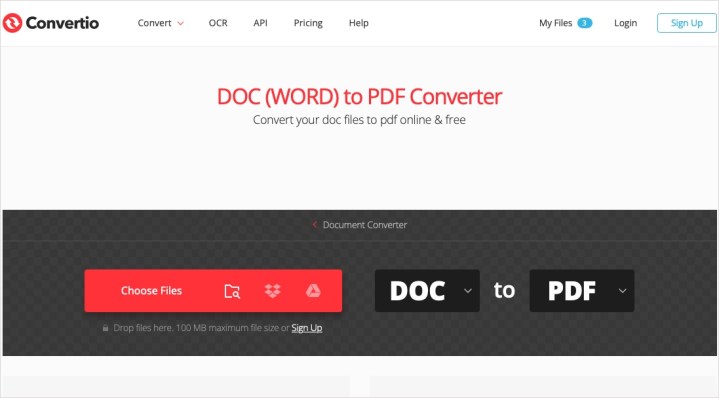
Bước 3: Chọn Chuyển đổi.
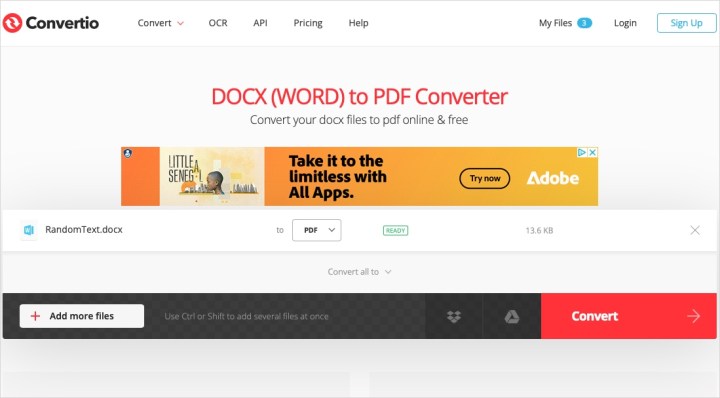
Bước 4: Chọn Tải xuống khi quá trình hoàn tất.
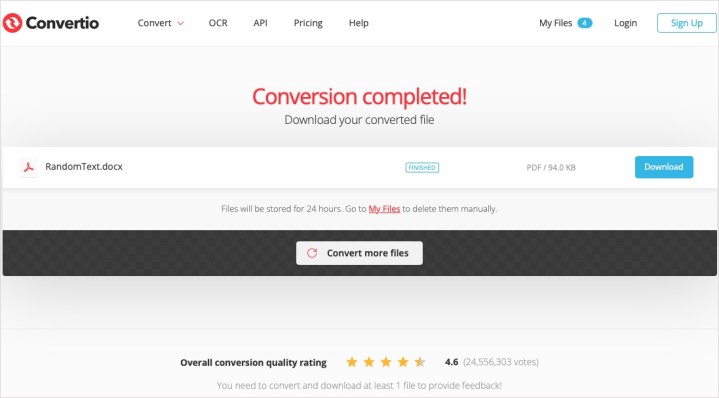
Câu hỏi thường gặp
Làm thế nào để chuyển đổi hình ảnh sang PDF?
Bạn có thể chuyển đổi hình ảnh JPG hoặc PNG sang PDF bằng các công cụ trực tuyến miễn phí của Adobe. Truy cập trang Chuyển đổi JPG sang PDF hoặc Chuyển đổi PNG sang PDF tùy thuộc vào loại hình ảnh của bạn. Kéo và thả hình ảnh của bạn vào hộp hoặc chọn Chọn tệp để tải lên. Chọn Tải xuống để tải PDF của bạn khi quá trình hoàn tất.
Làm thế nào để trích xuất ảnh JPEG từ tài liệu Word?
Bạn có thể lưu ảnh trong tài liệu Word vào thiết bị của mình ở định dạng tệp JPEG. Nhấp chuột phải vào ảnh và chọn Lưu dưới dạng Ảnh. Trong hộp thoại Lưu dưới dạng, chọn vị trí, tùy chọn chỉnh sửa tên và nếu cần, chọn JPEG trong hộp Lưu dưới dạng Loại . Chọn Lưu.
Làm thế nào để chuyển bảng Word thành JPEG?
Bạn có thể sử dụng các tùy chọn sao chép và dán đặc biệt trong Word để biến bảng của bạn thành hình ảnh. Chọn bảng, nhấp chuột phải và chọn Sao chép. Đi đến một vị trí trống trong tài liệu Word hiện tại hoặc mới, mở menu Dán trên tab Trang chủ và chọn (Dán dưới dạng) Ảnh.
Tùy chọn, bạn có thể nhấp chuột phải vào hình ảnh bảng bạn đã dán và lưu vào thiết bị của mình ở định dạng tệp JPEG.
Xem nhiều nhất
Điện thoại bị nổi quảng cáo liên tục nên khắc phục thế nào
674,750 lượt xem3 cách sửa file PDF bạn không thể bỏ qua - Siêu dễ
461,097 lượt xemMẹo khắc phục điện thoại bị tắt nguồn mở không lên ngay tại nhà
241,625 lượt xemCách xoá đăng lại trên TikTok (và tại sao bạn nên làm như vậy)
217,026 lượt xemLý giải vì sao màn hình cảm ứng bị liệt một phần và cách khắc phục
196,878 lượt xem

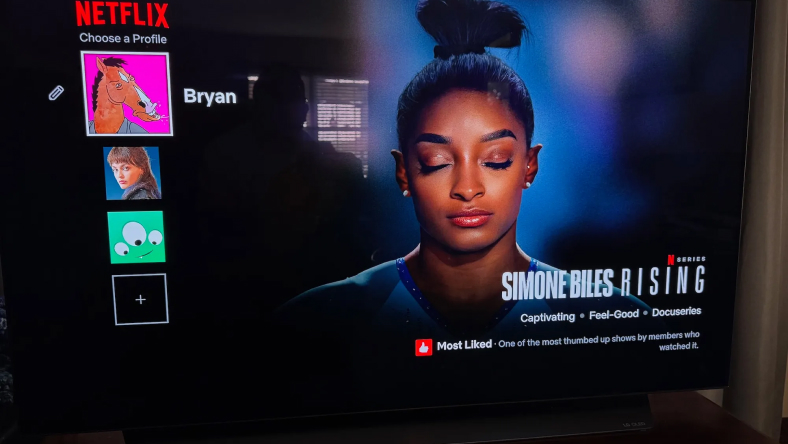
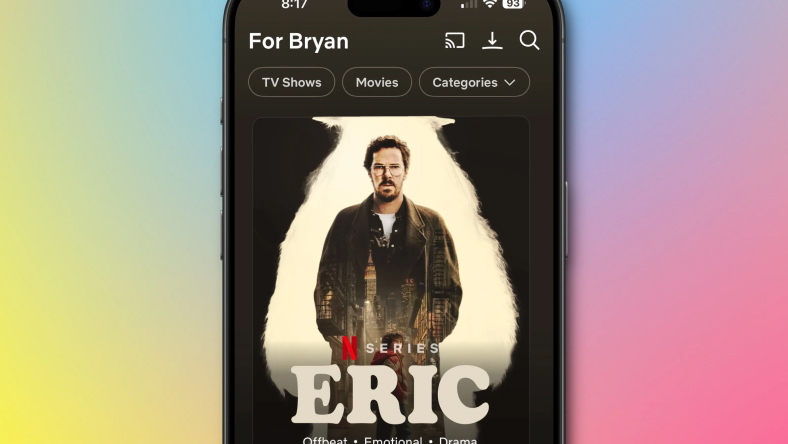
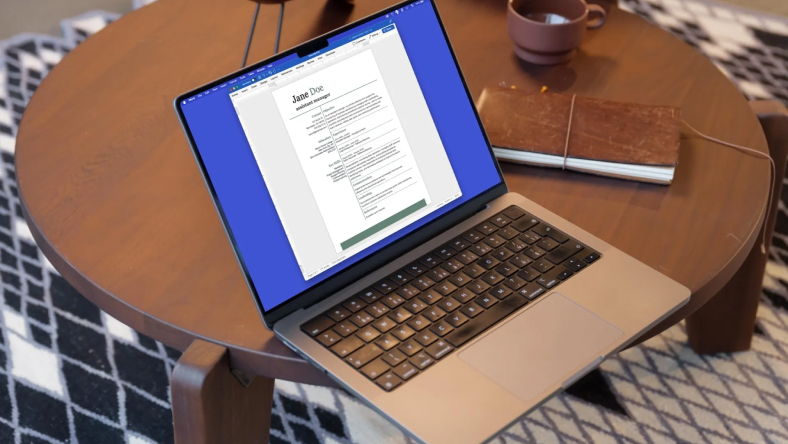









Thảo luận
Chưa có thảo luận nào về Bài viết Cách chuyển đổi Word sang PDF hoặc JPEG